顧客名簿から一部を抜き出して案内状の名簿を作ったり、10年分のデータから過去3年分のみを抜粋して報告書を作ったりなど、エクセルでは、別の表からコピペして作業することがある。
最近は、csv形式などを公開しているデータもたくさんあり、エクセルに読み込んで統計や分析に利用するケースも多い。
ただし、新規ワークシートにこうしたデータを読み込んだ場合、体裁を整えていないために、列幅が合わずに文字が全部読めなかったり、行の高さが変更されて表ががたがたになっていたりすることがある。
こんなときは、とにかく文字が全部見えるように、体裁を整えることが肝要。まずデータの存在する列がすべて範囲選択されるように列番号の部分が表記されているところをマウスでドラッグして、その範囲内の境界線をどこでもいいのでダブルクリック。これで文字が全部見えるように各列の列幅が自動的に調整される。
続いて、行の高さも調整したいが、同様に自動調整が可能。行の場合は、一定の高さにそろえたいことが多いので、境界線のダブルクリックではなく右クリックして、「行の高さ」をを実行し、現れたウィンドウで希望の数値を入力するといい。
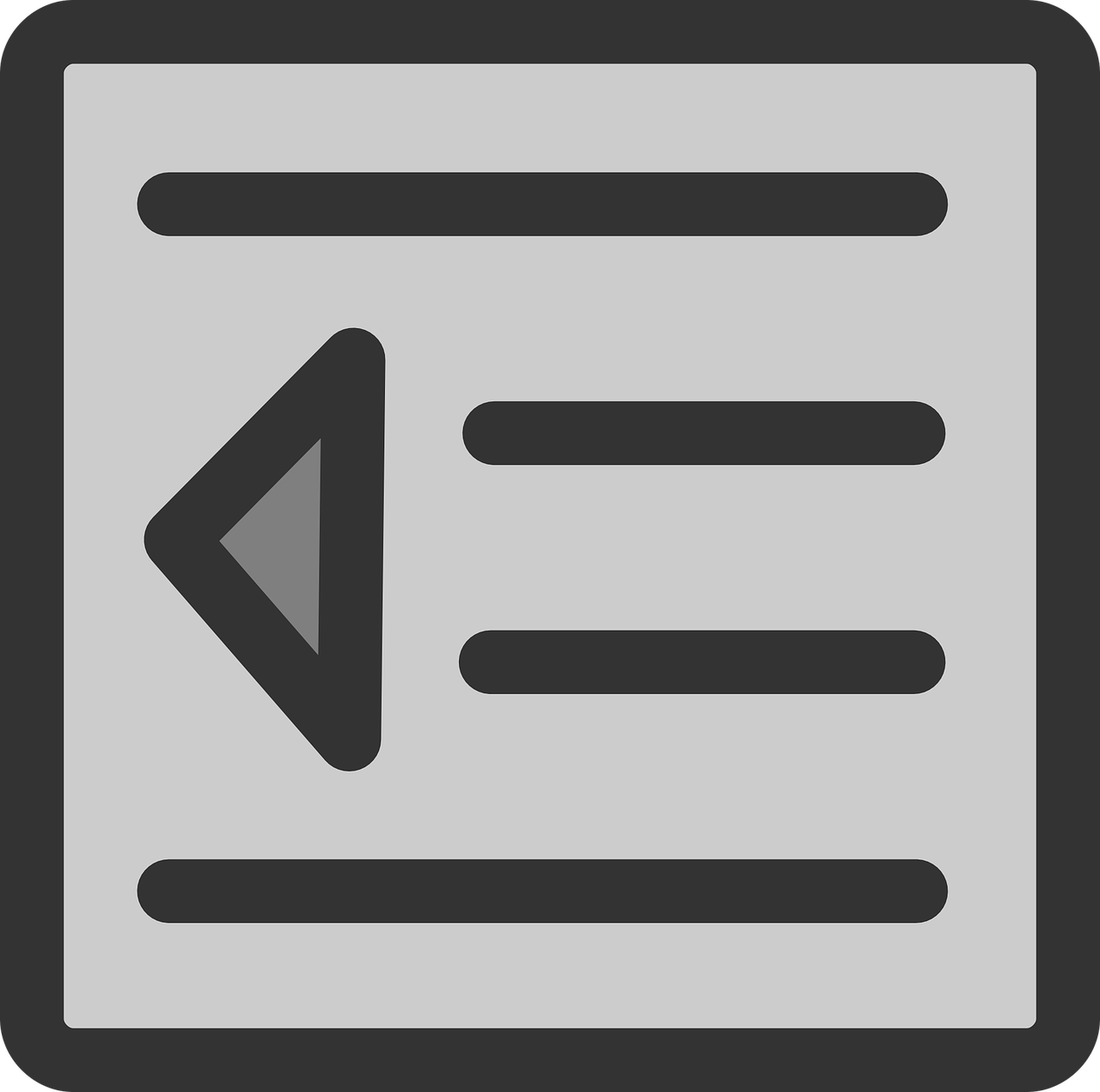


コメント